DNS代表域名服務器是端對端服務器,它轉換網址,以便您可以訪問和瀏覽Internet。
如果DNS服務器停止工作或響應,則可能是由於找不到服務器DNS地址 而導致,並阻止了瀏覽網頁。並且您可能會在運行Internet故障排除程序時看到DNS服務器沒有響應 。
如果您遇到的DNS服務器沒有響應的機會是您的ISP的默認DNS服務器可能暫時關閉了。同樣,不正確的網絡配置,網絡適配器或防火牆保護問題也導致了此問題。
解決該問題的快速解決方案是檢查DNS客戶端服務的運行情況,更改DNS服務器設置,重置DNS緩存,禁用防火牆等。
Contents
DNS服務器沒有響應
首先重新啟動,所有的網絡設備,路由器,調製解調器,甚至在您的PC都可以切換,以解決由於臨時故障導致的問題。
禁用防病毒防火牆,並與VPN斷開連接(如果已配置)。
以管理員身份打開命令提示符,然後運行命令ipconfig / flushdns 清除DNS緩存,並修復DNS服務器無響應或損壞的情況。
重新啟動DNS客戶端服務
如果DNS客戶端服務未啟動或停止響應,則您的PC上可能會遇到DNS問題。讓我們先檢查並啟動服務。
- 按下Windows + R鍵盤快捷鍵,鍵入services.msc,然後單擊“確定”。
- 這將打開Windows服務控制台,
- 向下滾動並找到DNS客戶端服務,
- 右鍵單擊DNS客戶端服務,然後選擇重新啟動,
- 如果服務未啟動,則右鍵單擊DNS客戶端服務,選擇屬性
- 在此更改自動啟動類型,並在服務狀態旁邊啟動服務。
- 單擊“應用”,然後單擊“確定”進行保存更改。
更正您的DNS服務器地址
同樣,不正確的DNS服務器地址也會阻止瀏覽網頁,讓我們檢查並更正DNS服務器地址。
- 按Windows + R,鍵入ncpa.cpl,然後單擊“確定”。
- 這將打開網絡配置窗口,
- 右鍵單擊活動的網絡適配器,選擇屬性,
- 雙擊Internet協議版本4(TCP / IPv4),
- 在這裡選擇單選按鈕,自動獲取IP地址和 自動 獲取DNS服務器地址。
- 單擊確定並應用以進行保存更改,然後重新啟動PC
- 現在打開網絡瀏覽器並訪問任何網頁,檢查問題是否解決。
刷新DNS並重置TCP / IP配置
仍然需要幫助,讓我們重置TCP / IP配置可能會有所幫助,如果任何錯誤的網絡配置引起了問題。
以管理員身份打開命令提示符,並一步一步執行以下命令。
- ipconfig / release(此命令釋放當前IP地址)
- ipconfig / flushdns(此命令刷新DNS地址)
- ipconfig / renew(此命令續訂或向DHCP服務器詢問新的IP地址)
- netsh winsock reset(此命令將winsock目錄重置為默認設置或清除狀態。)
最後,鍵入exit以關閉命令提示符,然後重新啟動PC以使更改生效。
切換到Google DNS
如果上述方法仍無法正常工作,則仍然無法找到服務器DNS地址 或DNS服務器未響應,請按照以下步驟切換到Google公共DNS。
- 在鍵盤上,按Windows + R,鍵入ncpa.cpl,然後單擊“確定”。
- 這將打開網絡連接窗口,
- 右鍵單擊活動的網絡適配器,選擇屬性,
- 在這裡雙擊Internet協議版本4(TCP / IPv4)。
- 選擇“使用以下DNS地址”選項。現在,按照此處給出的內容填寫以下字段。
首選的DNS服務器:8.8.8.8
備用DNS服務器:8.8.4.4
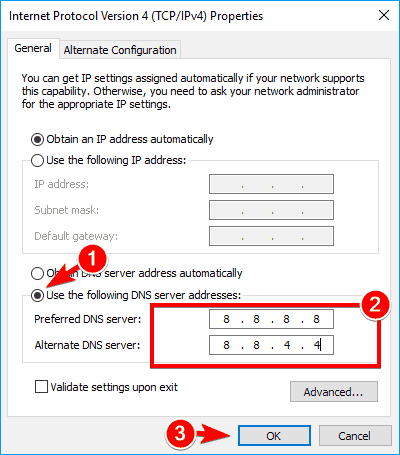
- 在退出時在“驗證設置”上打勾,然後單擊“確定”。
- 現在檢查這是否有助於解決問題。
將物理(MAC)地址設置為網絡地址:
以管理員身份打開命令提示符
- 輸入命令ipconfig / all並按Enter鍵
- 這將顯示您計算機的IP配置詳細信息
- 在這裡尋找並記下計算機的物理地址(請參見下圖)
對我來說,它是 FC-AA-14-B7-F6-77
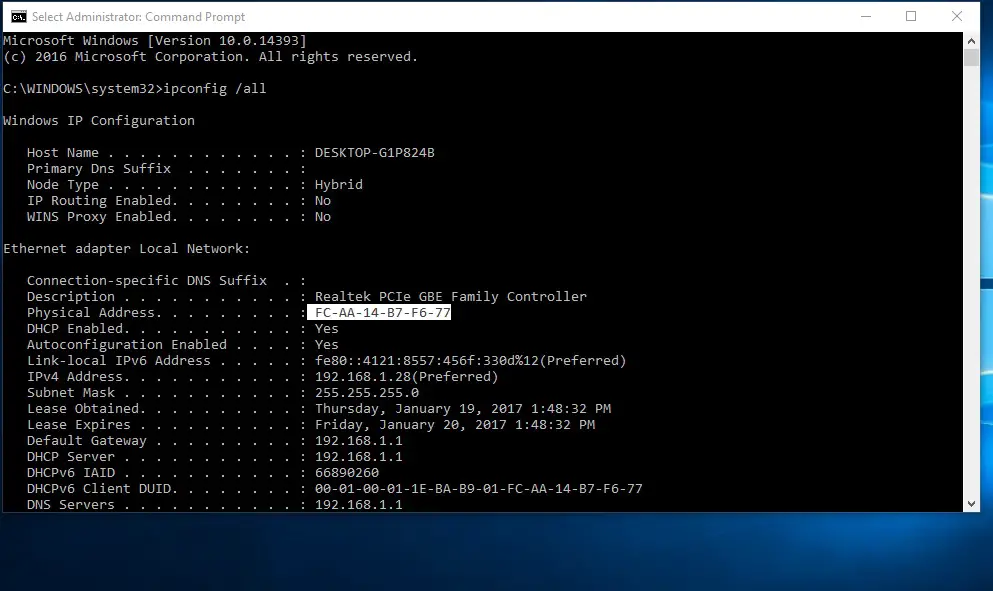
現在使用ncpa.cpl打開網絡連接窗口
轉到您的網絡適配器屬性。點擊配置
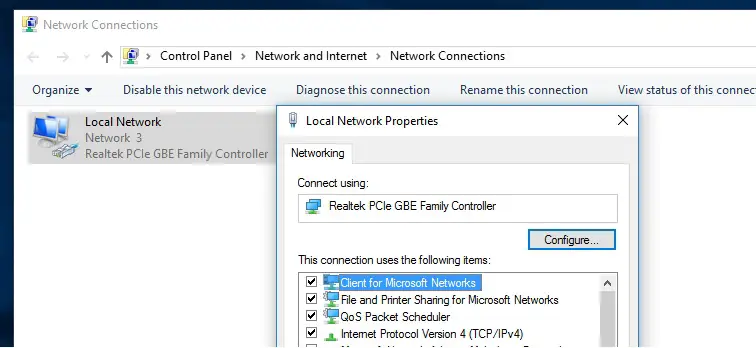
- 下一步移至Realtek PCIe控制器屬性上的高級選項卡。
- 在屬性部分中找到“網絡地址”並選擇它。
- 現在,在值上標記並鍵入您的物理地址,而不用破折號。
示例:我的物理地址是FC-AA-14-B7-F6-77。因此,我將鍵入FCAA14B7F677。
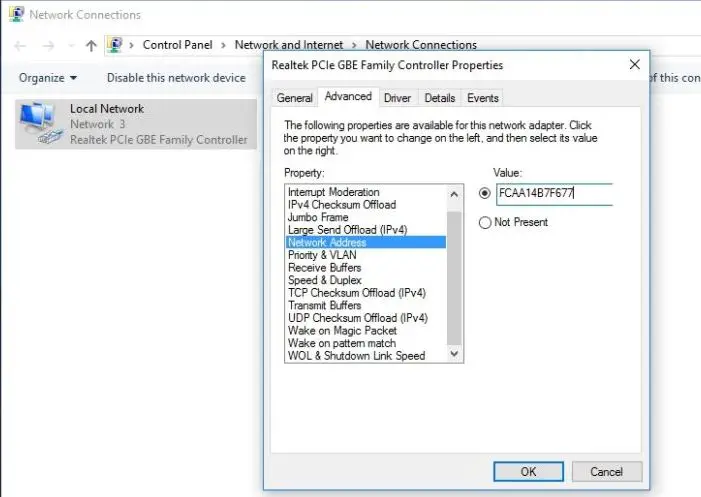
- 單擊確定進行保存更改。
- 關閉所有打開的窗口,然後重新啟動PC,現在檢查問題是否已解決。
安裝最新的驅動程序
再次,網絡適配器驅動器出現問題還導致DNS服務器沒有響應錯誤。請訪問網絡適配器製造商的網站,下載最新的驅動程序並將其安裝在PC上。由於您無法訪問互聯網,請按照以下步驟將驅動程序下載到其他設備上,然後將其安裝在PC上。
- 按Windows + R,鍵入devmgmt.msc,然後單擊確定。
- 這將打開設備管理器並顯示所有已安裝的驅動程序列表,
- 在這裡找到您的網絡適配器,右鍵單擊它,然後選擇“卸載”。
- 現在將出現一個確認對話框。如果可用,請選中“刪除該設備的驅動程序軟件” ,然後單擊“ 卸載”。
- 重新啟動計算機以完全刪除網絡驅動程序,
- 下次啟動時,將自動安裝默認的網絡驅動程序。檢查問題是否解決。
- 如果不是,請從製造商的網站上為網絡設備下載安裝最新的驅動程序,然後檢查是否可以解決問題。
以安全模式啟動PC
有時,諸如防病毒或VPN工具之類的第三方應用程序可能會干擾您的Internet連接,並顯示DNS服務器在您的PC上沒有響應消息。為此,您只需通過聯網即可將窗口啟動到安全模式,並檢查Internet網絡是否正常運行。如果是,那麼由於任何第三方應用程序,發生此錯誤的原因很簡單,只需從Windows中查找並刪除它即可。
這些解決方案是否解決了DNS服務器無法響應Windows 10的問題?讓我們知道下面的評論。

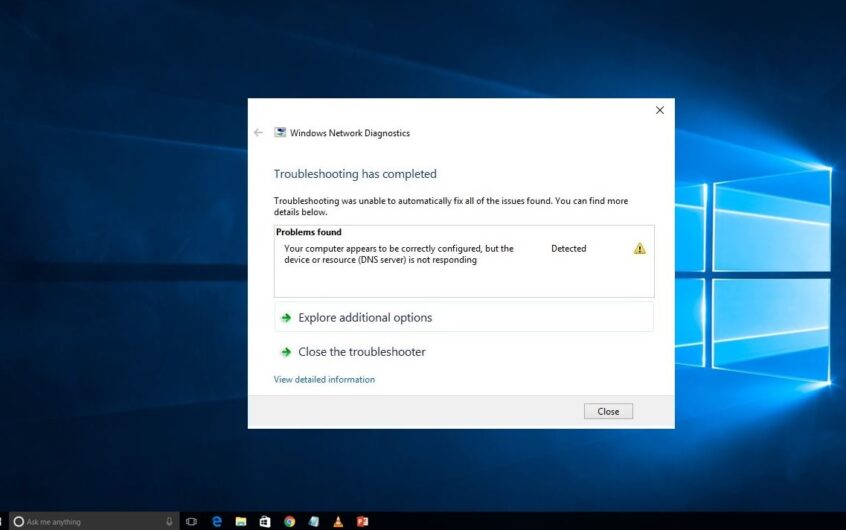
![[已修復] Microsoft Store無法下載應用程序和遊戲](https://oktechmasters.org/wp-content/uploads/2022/03/30606-Fix-Cant-Download-from-Microsoft-Store.jpg)
![[已修復] Microsoft Store無法下載和安裝應用程式](https://oktechmasters.org/wp-content/uploads/2022/03/30555-Fix-Microsoft-Store-Not-Installing-Apps.jpg)
